다양한 파일을 압축하거나 해제 할 수 있는 프로그램
• 프로그램 : 알집
• 파일크기 : 14. 3 MB
• 파일크기 : 14. 3 MB
• 라이선스 : 이스트소프트
• 홈페이지 : https://www.altools.co.kr
• 홈페이지 : https://www.altools.co.kr
알집은 파일을 압축하여 용량을 줄이거나 압축된 파일을 해제하여 실행할 수 있도록 도와주는 프로그램으로 분할 압축, 암호 설정 기능이 있습니다.
파일 압축
압축하려는 파일을 마우스 오른쪽 버튼으로 클릭하면 아래 그림과 같은 메뉴가 나타납니다. 그 메뉴에서 알집으로 압축하기를 선택하면 파일 압축을 진행할 수 있습니다.

압축 풀기
압축된 파일을 마우스 오른쪽 버튼으로 클릭하면 아래 그림과 같은 메뉴가 나타납니다. 표시되는 메뉴에서 알집으로 압축 풀기를 선택하면 압축 풀기를 진행할 수 있습니다. * 여기에 압축 풀기를 선택하면 동일한 폴더에 압축된 파일이 해제되고, 알집으로 압축 풀기를 선택하면 파일 해제되어 저장되는 위치를 직접 선택할 수 있습니다.

압축 시작
알집을 실행한 후 파일 ⇾ 새로 압축을 클릭하면 새 압축 작업을 시작할 수 있습니다.

새로 압축 창이 열리면 추가 단추를 클릭합니다.

파일 추가 창이 열리면 압축 대상 파일을 모두 선택하고 열기를 클릭합니다. 파일이 목록에 추가되면 다양한 옵션을 적용하여 압축을 진행할 수 있습니다.

저장 위치
압축된 파일이 저장되는 위치와 파일 이름을 사용자가 직접 설정할 수 있습니다. 파일명의 ...를 클릭합니다.

다른 이름으로 저장 창이 열리면 압축되는 파일의 이름을 변경・입력하고 저장되는 위치를 선택 후 저장 단추를 클릭하면 파일명과 저장 위치가 변경됩니다.

분할 압축
압축하는 파일의 용량이 큰 경우에는 파일을 여러 개로 분할하여 압축할 수 있습니다. 분할 크기를 클릭하여 직접 입력을 선택합니다.

분할 용량을 입력하면 압축시 입력한 용량을 기준으로 분할되어 압축됩니다. 압축된 용량 100MB이고, 옵션에서 분할 용량을 10MB 입력했다면 압축 파일은 10MB 크기로 10개 압축 파일이 생성됩니다.
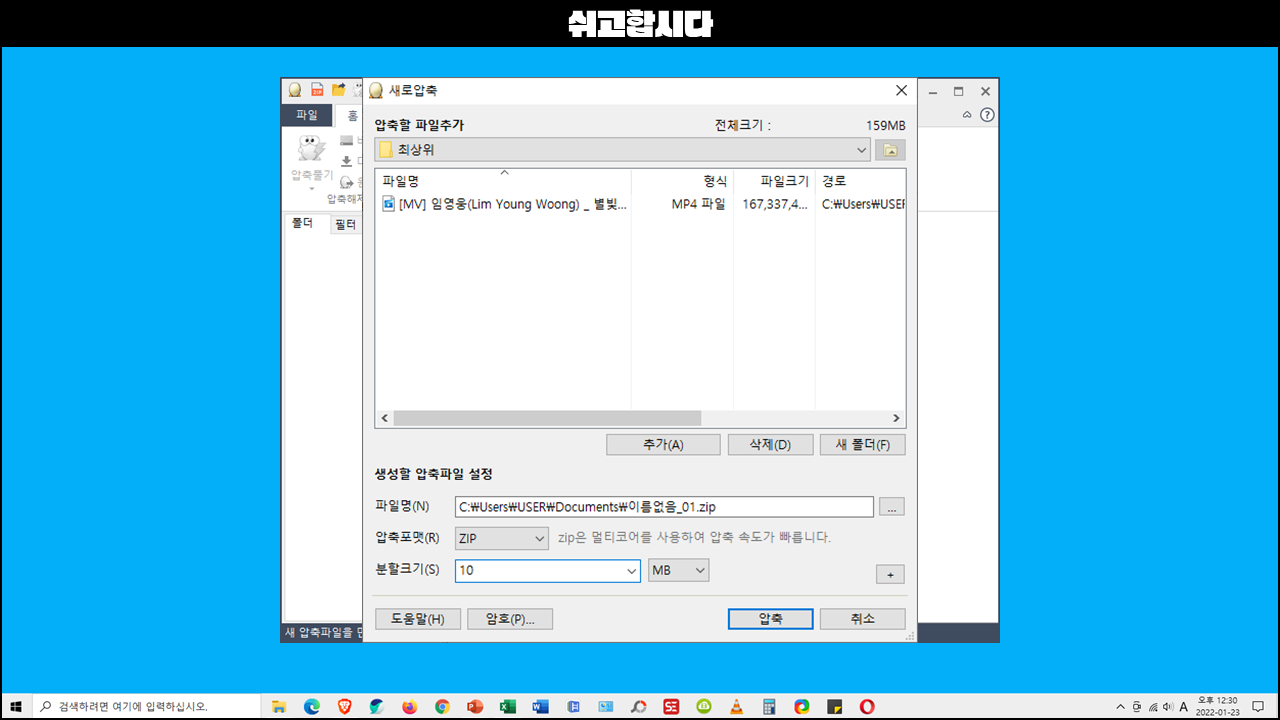
암호 설정

분할 용량을 입력하면 압축시 입력한 용량을 기준으로 분할되어 압축됩니다. 압축된 용량 100MB이고, 옵션에서 분할 용량을 10MB 입력했다면 압축 파일은 10MB 크기로 10개 압축 파일이 생성됩니다.
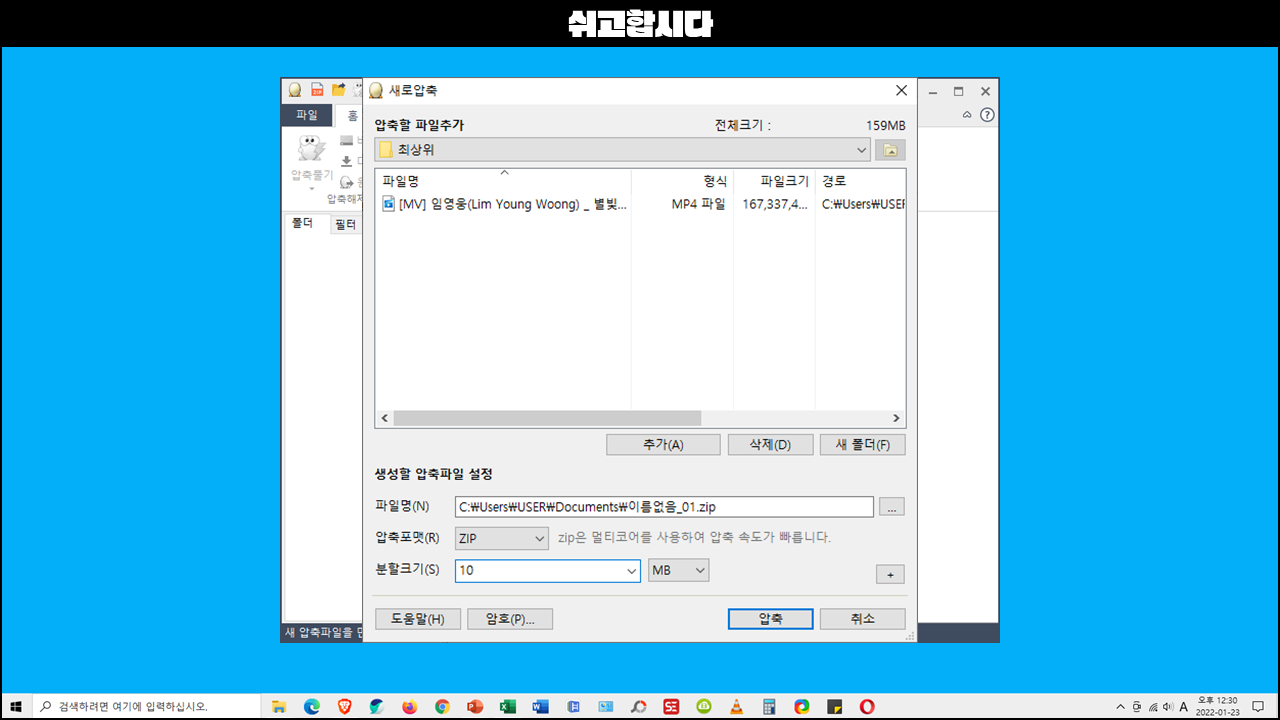
암호 설정
압축 파일에 암호를 적용하여 압축하면 비밀번호를 알고 있는 사람만 압축 풀기를 진행할 수 있습니다. 새로 압축 창 왼쪽 하단에 있는 암호를 클릭합니다.

암호 생성 창이 열리면 압축 파일에 적용할 비밀번호를 입력하고 확인을 클릭합니다.

압축 완료
압축을 위한 모든 준비를 마쳤다면 압축 버튼을 클릭합니다.

아래 그림은 파일 압축 작업이 진행되는 중 입니다.
압축을 위한 모든 준비를 마쳤다면 압축 버튼을 클릭합니다.

아래 그림은 파일 압축 작업이 진행되는 중 입니다.

압축이 완료되면 '압축 완료' 메시지를 사용자에게 보여줍니다. 메시지 창의 폴더 열기를 클릭하면 압축된 파일이 보관되어 있는 폴더가 열립니다.

분할 압축 해제
분할된 압축파일 중 1번 파일을 더블 클릭하여 실행합니다. '이 파일을 열 때 사용할 앱을 선택하세요.' 창이 열리면 알집을 선택하고 확인을 클릭합니다.

알집이 실행되면 압축 풀기 ⇾ 압축 풀기를 선택합니다. 압축 풀 위치 창이 열리면 압축된 파일이 해제되어 보관되는 폴더(위치)를 선택하고 확인을 클릭합니다.

알집이 실행되면 압축 풀기 ⇾ 압축 풀기를 선택합니다. 압축 풀 위치 창이 열리면 압축된 파일이 해제되어 보관되는 폴더(위치)를 선택하고 확인을 클릭합니다.

압축 풀기가 완료되면 전 단계에서 사용자가 선택한 위치에 파일이 보관되어 있습니다.

⠀⠀추천 글
